Günlük hayatta bazen iPhone/iPad'inizi geçici olarak nereye koyduğunuzu unutabilirsiniz. Daha da kötüsü, iPhone/iPad'iniz kaybolur veya çalınır. Bu nedenle, iPhone/iPad konumunu bulun hızlı, ama nasıl yapacağını bilmiyorsun. Endişelenmeyin, bu makale iPhone/iPad'inizi mümkün olan en kısa sürede bulmanın 4 pratik yolunu paylaşıyor. Başka bir telefon veya bilgisayar aracılığıyla, işte kaybolan, kaybolan veya çalınan iPhone/iPad'inizi bulmak için uygulanabilir bir çözüm. Şimdi okuyun ve daha fazlasını öğrenin.
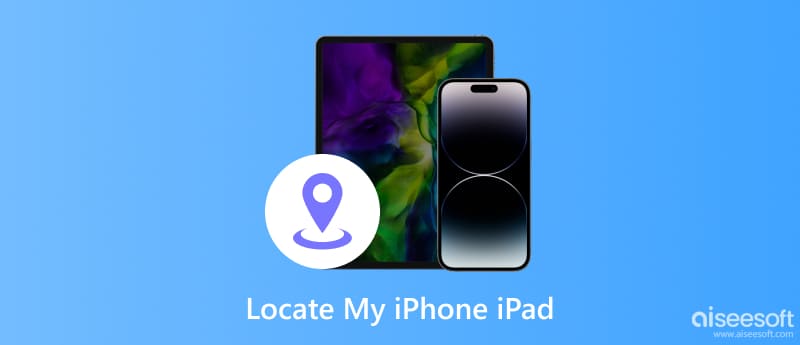
iPhone/iPad'inizi evde bulamıyorsanız, bir şey tarafından engellenmiş veya başka bir odada bırakılmış olabilir. iPhone/iPad'inizde zil sesi veya titreşim açıksa, numaranızı iPhone/iPad'inizden aramayı deneyebilirsiniz. Diğer telefonunuzdan veya aile üyenizin telefonundan arayabilirsiniz. Zil sesini veya titreşimi duyduğunuzda iPhone/iPad'inizi kolayca bulabilirsiniz. Dışarıda kaybettiyseniz, yoldan geçen biri onu alır ve bir çağrı alırsa geri alabilirsiniz.
iPad'in yalnızca hücresel sürümü aramaları kabul edebilir ve yapabilir ve iPad'iniz bir Wi-Fi sürümüyse, kaybolan iPad'i izlemek için arama yapamazsınız.
Arayacak başka bir telefon bulamıyorsanız ancak bir Apple Watch'ınız varsa, ping atmak ve iPhone'unuzu bulmak için bunu kullanabilirsiniz. iPhone yakındaysa, Apple Watch iPhone'a bir ses çaldırdığında iPhone'u duyabilirsiniz. Veya iPhone'un yaklaşık mesafesini, bir Wi-Fi veya hücresel ağa en son ne zaman bağlandığını ve pil seviyesini görüntüleyebilirsiniz.
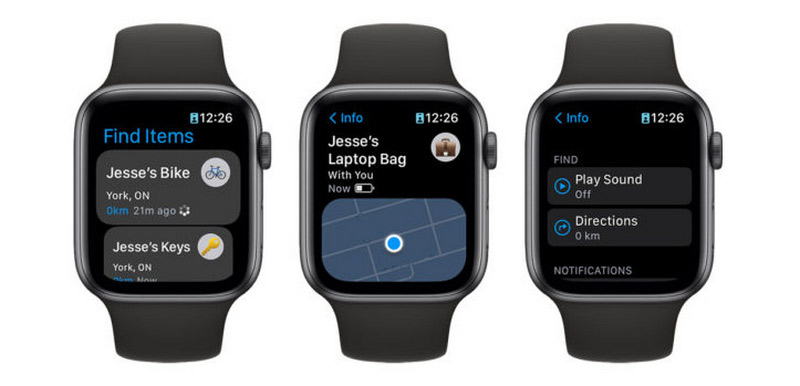
Apple Watch, iPhone için tasarlanmıştır, dolayısıyla iPad ile eşlenemez. Bir iPad'e ping atmak istiyorsanız bu çözüm işe yaramayacaktır.
Bul uygulaması, iPhone/iPad'i bulmak için varsayılan bir araçtır. Çoğunlukla bu özelliği kullanarak kendi iOS cihazlarınızı bulmak için kullanılır. Başka bir Apple aygıtınız varsa, iPhone/iPad'inizi izlemeyi deneyebilirsiniz. Bul'u etkinleştirdi önce özellik. Find My uygulamasını kullanarak bir iPhone/iPad'i nasıl takip edeceğinizi öğrenelim.
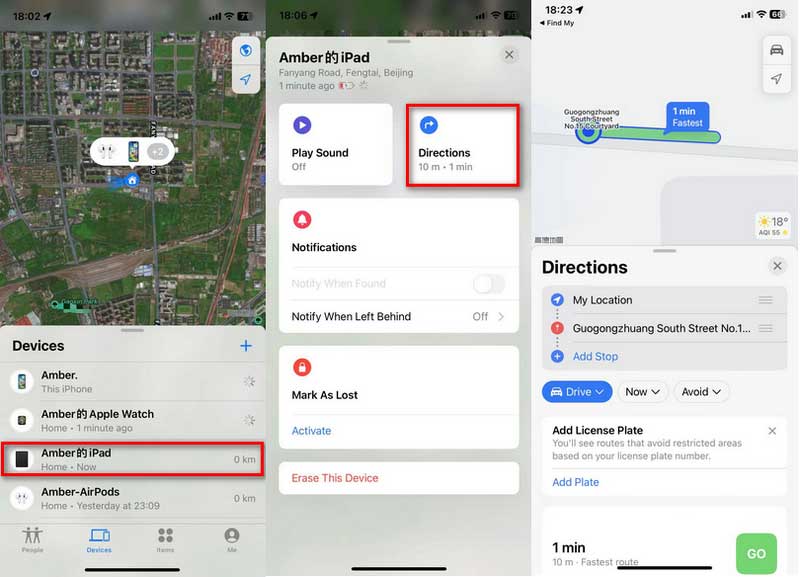
iPhone/iPad'inizi bulmak üzere Bul'u kullanmak için, Apple aygıtının kaybettiğiniz Apple Kimliğini kullandığını doğrulamanız gerekir.
Kayıp iPhone/iPad'inizde Bul işlevini daha önce etkinleştirdiyseniz, iPhone/iPad konumunuzu izlemek için iCloud'u kullanabilirsiniz. Size yardımcı olacak başka bir telefon bulamasanız bile Windows veya Mac bilgisayarınızda oturum açabilirsiniz. Burada iPhone/iPad'imin mevcut veya son konumunu nasıl bulacağınızı öğreneceksiniz.
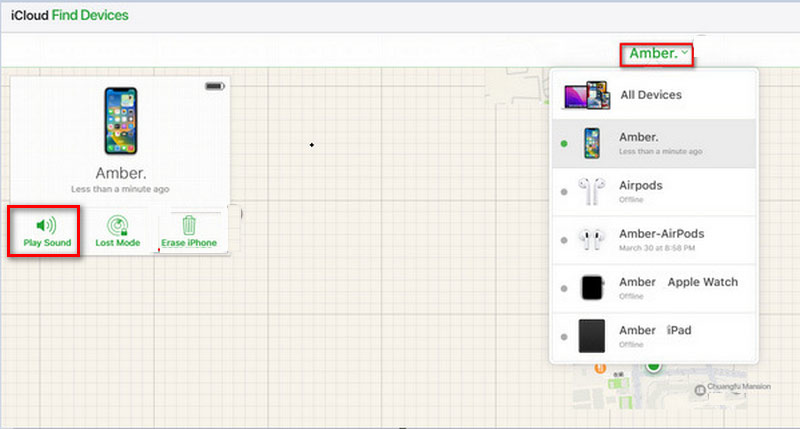
iPhone/iPad'in kaybolduğunu onaylarsanız, veri güvenliğini korumak için iPhone'u Sil'e tıklayın.
Bazen iPhone/iPad konumunuz birileri tarafından izlenir. Ancak, nerede olduğunuzu ifşa ederken güvenli değildir. Bundan kaçınmak için, konumunuzu gizlemek için iPhone/iPad konum hizmetini kapatmayı düşünmelisiniz. Veya üçüncü taraf aracıyla sahte bir konum oluşturmak da harika bir seçenektir. Aiseesoft AnyCoord sizin için en iyi konum değiştiricidir. Bu güçlü araç, iPhone/iPad'inizin GPS konumunu tek bir tıklamayla başka herhangi bir konuma değiştirebilir. Hareket rotasını ve hızı 1 m/s'den 50 m/s'ye özelleştirmenize yardımcı olur. Ayrıca iPhone/iPad'de en sevdiğiniz AR Oyunlarını oynarken de kullanılabilir. İşte iPhone/iPad Konumunuzu değiştirmek için aşağıdaki adımlar.
%100 Güvenli. Reklamsız.
%100 Güvenli. Reklamsız.





Cihazınızın konumunu değiştirmeden önce, nasıl yapılacağını öğrenebilirsiniz. telefonunuzun izlenip izlenmediğini bilin İlk.
Bir iPhone'u bir iPad'de izleyebilir misiniz?
Evet. Find My uygulamasını kullanarak veya iCloud'a şarkı söyleyerek bir iPhone'u izleyebilirsiniz. Ancak iPhone ve iPad'inizde aynı Apple Kimliğini kullandığınızı doğrulamanız gerekir.
iPad'im kapalıysa izlenebilir mi?
Hayır. iPad kapalıysa veya internete bağlı değilse konumunu göremezsiniz.
iPhone'unuzda konum nasıl kontrol edilir?
Find My uygulaması, iPhone'un mevcut veya son konumunu gösterir. Ekranın altındaki Aygıtlar düğmesine ve ardından bulmak istediğiniz iPhone'un adına dokunun. Ardından, konumu haritada görebilirsiniz.
Sonuç
Bu makaleyi okuyarak öğrendiniz iPhone/iPad nasıl bulunur?. iPhone/iPad konumu ile, kaybolan, kaybolan veya çalınan iOS cihazınızın konumunu hızlı bir şekilde bulabilirsiniz. Verilerinizi bir kayıp durumundan korumak için güvenlik önlemleri de alabilirsiniz. Ayrıca seyahatinizin mahremiyetini korumanız gerektiğinde, konumu gerçek zamanlı olarak değiştirmek için konum değiştiriciyi kullanabilirsiniz. Başka sorularınız varsa yorumlarınızı buraya bırakın.

Video Converter Ultimate, videoları ve müziği 1000 formatta ve daha fazlasında dönüştürmek, geliştirmek ve düzenlemek için mükemmel bir video dönüştürücü, düzenleyici ve geliştiricidir.
%100 Güvenli. Reklamsız.
%100 Güvenli. Reklamsız.